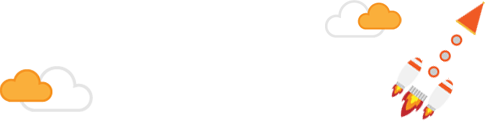Piratage de votre site sur OVH, que faire ?
Si votre site a été piraté, il y a de grandes chances qu’il soit hors ligne de part les bugs (erreur 500, code 404 etc ..) engendrés par l’injection de scripts dans vos fichiers source ou tout simplement car votre hébergeur à pris l’initiative de désactiver temporairement votre site de façon à ce qu’il ne présente aucun danger pour vos visiteurs.
Dans le cas ou votre site se trouve sur OVH, il est fort possible que vous ayez reçu un message du support vous indiquant la marche à suivre, ce pendant, il peut s’avérer assez complexe de réparer un site piraté sans connaissances particulières.
Dans une grande majorité de cas, lorsqu’un piratage survient, il est possible d’observer une altération de vos fichiers dans un pourcentage assez conséquent. Il est par exemple possible que tous vos fichiers index.php ou fichiers .js soient infectés, cela représente des milliers de fichiers, voir, des dizaines de milliers de fichiers. Nettoyer un serveur ftp piraté manuellement sans aucun traitement automatisé au niveau de la recherche de code malicieux. est tout simplement impossible.
Si vous n’avez aucune notion de développement PHP alors, il y a une solution, certes, temporaire, mais qui peut vous permettre de remettre votre site en ligne rapidement.
Il s’agit de rétablir une sauvegarde de votre site, antérieur à l’attaque que vous avez subit.
Attention, ce n’est pas une solution définitive, si vous ne ciblez pas précisément la faille de vulnérabilité qui a permis au hacker d’injecter du code, alors, tout recommencera dans les heures, jours, mois qui suivent la restauration de votre site, ce n’est qu’une question de temps et c’est un aspect à ne pas négliger de part les conséquences qui peuvent en découler.
En effet, si votre site se fait pirater constamment, que vos balises META se modifient régulièrement, il est possible que cela débouche sur une pénalité Google qui pourrait donc déclasser votre site et le rendre quasiment invisible dans les moteurs de recherche pour une longue durée.
Restaurer son site web après un piratage sur OVH
Comme évoqué un peu plus tôt, vous pouvez restaurer votre site de façon à ce qu’il revienne dans l’état dans lequel il se trouvait avant le piratage. Dans le cas ou vous posséderiez un e-commerce et donc que votre base de données contient des commandes clients, il est important de sauvegarder la base de données infecté avant de la restaurer de façon à ne pas perdre les informations clients.
Vous avez un site à désinfecter ou à sécuriser ?
Réponse sous 24 heures
Restauration des fichiers sur votre serveur FTP OVH (mode automatique)
Une fois connecté au tableau de bord OVH, que vous vous situez dans l’onglet “web”, vous devez vous rendre dans le menu “FTP-SSH” puis cliquer sur “Restaurer une sauvegarde”.
Une fois la restauration lancée, il vous faudra un peu de patience, tout dépend de la taille de votre site, du nombre de Go pris sur votre serveur FTP.
Restauration des fichiers sur votre serveur FTP OVH (mode manuel)
Si vous souhaitez restaurer manuellement vos fichier, c’est possible !
Pour cela, connectez vous à votre serveur FTP avec votre adresse FTP, mot de passe habituel, seul l’identifiant sera différent.
En effet, pour restaurer manuellement une sauvegarde datant d’un moment précis, vous allez ajouter à votre identifiant de connexion FTP, le terme -snap, suivi d’un numéro, qui correspondra à la date de la sauvegarde. Imaginons que mon identifiant est “lesite”, alors, lors de ma connexion , je vais utiliser “lesite-snap0” pour récupérer une sauvegarde de mon serveur datant du jour même à 00h01 du matin, si à la place, je met “lesite-snap1”, cela me permettra de récupérer une sauvegarde datant de la veille à 00h01 du matin.
Voici la procédure à suivre en détail : https://docs.ovh.com/fr/hosting/restauration-ftp-filezilla-espace-client/.
Restauration de votre base de données OVH
Pour restaurer votre base de données sur OVH, une fois dans le menu “WEB”, cliquez sur le menu “Base de données”. Ciblez la base de données à restaurer puis cliquez sur les trois petits points en bout de ligne. Un menu déroulant se dépliera et vous proposera de “Restaurer une sauvegarde”.
Il ne vous reste plus qu’à choisir la date de restauration, une fois lancée, la restauration ne devrait pas prendre beaucoup de temps en comparaison à une restauration des fichiers serveur.